Olá, pessoal!! 😃
Hoje vou mostrar como resolver um problema que pode estar ocorrendo com você.
Ao abrir seu Google Chrome a Sincronização aparece “Pausada”. Aí você entra na sua conta e ao fechar e abrir o Chrome, novamente a conta está “Pausada”.
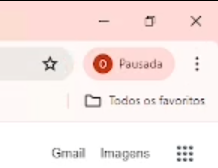
Isso é bem chato, pois você precisa toda hora entrar novamente na conta para ativar a sincronização do seu navegador.
Mas é bem simples de resolver, é só seguir o passo a passo, acompanhe!
Antes, Vamos Atualizar o Navegador
Primeiro o ideal é você atualizar o seu navegador Chrome.
Clique nos três pontinhos no canto superior direito do seu navegador, lá embaixo no menu clique em “Ajuda” e depois em “Sobre o Google Chrome”.
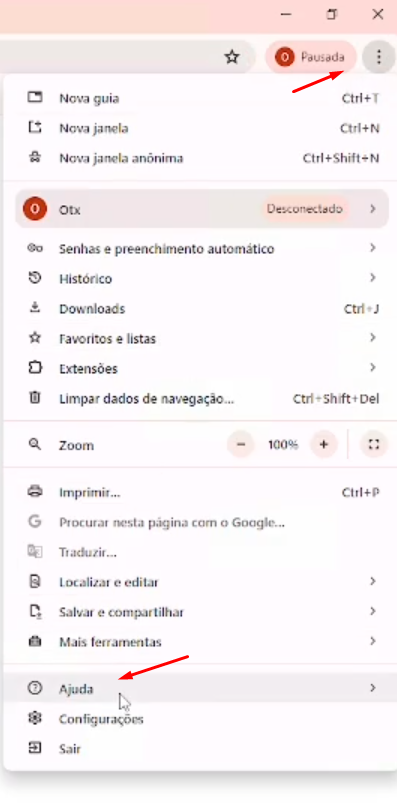
Ele buscará automaticamente por atualizações e as fará.
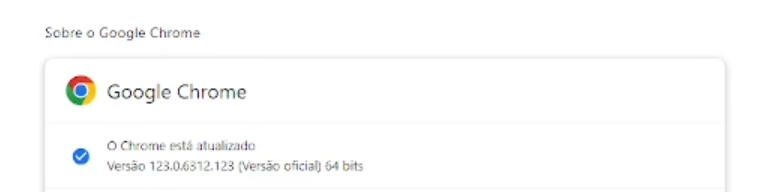
Agora Vamos ao Problema
Ainda nesta tela, vamos acessar no menu à esquerda a opção “Privacidade e segurança”.
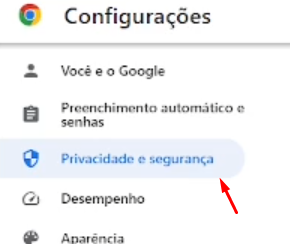
Role a tela para baixo e clique em “Mais configurações de conteúdo”. Aparecerão mais opções, role para baixo novamente e clique em “Dados do site no dispositivo”.

Aqui vemos três opções de comportamentos: “Permitir que os sites salvem dados no dispositivo”, “Excluir dados que sites salvaram quando você fechar todas as janelas” e “Não permitir que os sites salvem dados no seu dispositivo”.
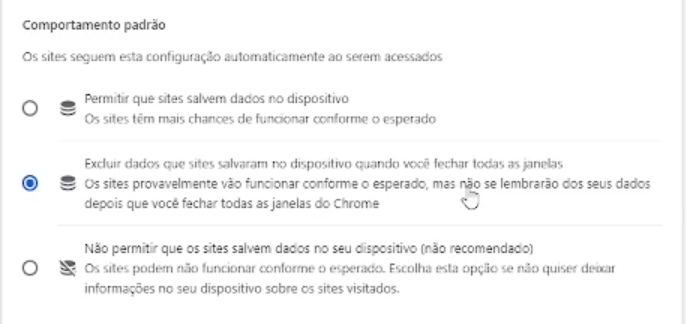
Na última até aparece como “não recomendada”. Como alguns sites precisam salvar dados no seu dispositivo se você marcar essa opção eles podem não funcionar corretamente.
Se você selecionar a segunda opção “Excluir dados que sites salvaram do dispositivo quando você fechar todas as janelas” sempre que você fechar o navegador os dados dos Sites serão apagados.
Então se você estava logado em algum site sempre que você fechar o navegador e abrir novamente os dados foram apagados e você precisa logar novamente.
E é isso que ocorre com sua conta de sincronização do Google. Se você quiser manter esta opção, você pode descer a tela um pouco mais e em “Comportamentos personalizados” pode configurar exceções.
Por exemplo, você não quer que suas contas do Facebook, Instagram, Convênio etc fiquem gravadas, mas quer que o navegador já abra sincronizado, você pode clicar no botão “Adicionar” e inserir apenas o site do Google.
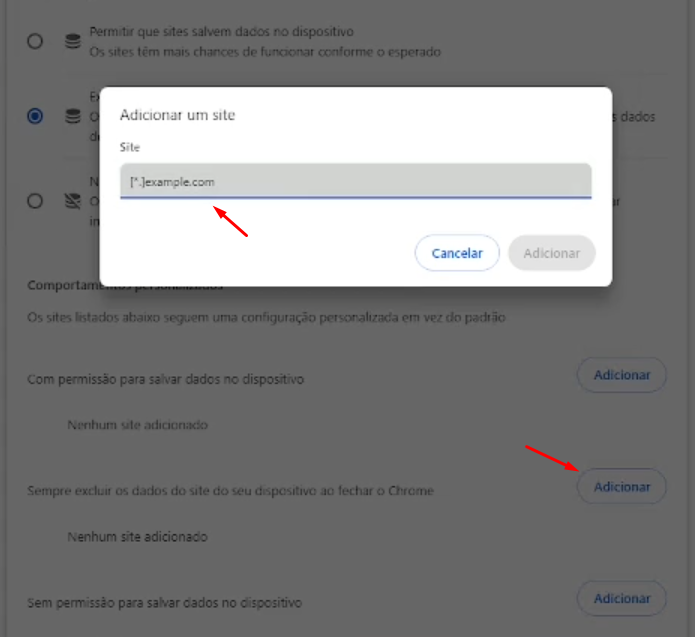
Qual Configuração Escolher
Normalmente o padrão é escolher a primeira e assim sempre que você fechar o navegador você não precisará fazer o login novamente seja uma rede social ou algum outro site.
Mas se você não quiser que os dados de determinado site fiquem gravados, descendo novamente você pode adicionar nas exceções. Basta clicar no botão adicionar para “Sempre excluir os dados do site do seu dispositivo ao fechar o Chrome”.
Tem Algum Site Que Você Não Quer que Grave Nada?
Você pode ainda adicionar determinado site para nunca gravar os dados, basta clicar em “Adicionar” em “Sem permissão para salvar dados no dispositivo”.
Configurando e Testando
Vou deixar no padrão mesmo “Permitir que sites salvem dados no dispositivo” e fazer login novamente na minha conta do Chrome para ativar a sincronização.
Coloque seu e-mail, senha e o código que receber de acordo com sua configuração da conta. No meu caso recebi o código via mensagem de texto no celular.
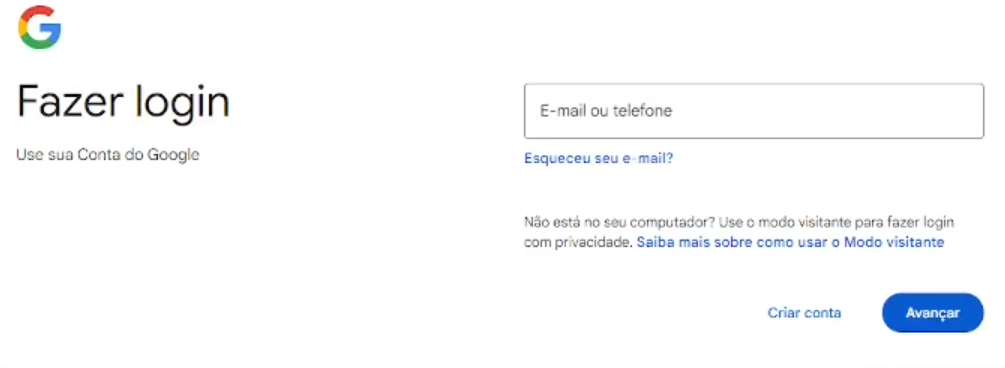
Pronto, conta logada e sincronização ativa novamente.
Agora vou fechar o navegador e reabri-lo e veja que ela continua ativa.
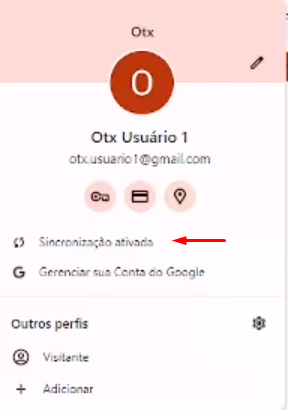
Concluindo
Simples né? Espero que tenha dado certinho aí para você também.
Se tiver alguma dúvida ou quiser dar alguma sugestão, coloque nos comentários do vídeo no canal.
Ah, não se esqueça de deixar um like se gostou do vídeo e se inscrever no canal para sempre ser notificado de novos conteúdos. E compartilhe com seus amigos que precisam de uma solução como esta.
Também compre através de nossos links, você não paga nada a mais por isso e nos ajuda ainda mais.
Ajude-nos a Manter Este Canal
Nossa existência foi pensada e direcionada para ajudar a quem precisa resolver problemas nas áreas de TI e Informática e para simplificar e difundir o uso da tecnologia.
Na descrição de nossos vídeos e em nossas páginas de Parcerias e Internet deixamos os links para alguns produtos que conhecemos e recomendamos.
Ao comprar através de nossos links, você não paga nada a mais e contribui para manter este canal ativo e assim podermos ajudar a mais pessoas que precisam, como você!
E se inscreva em nossa lista de e-mails (veja em nossas páginas Inicial e Parcerias), assim sempre que verificarmos ofertas de produtos que valham a pena você será avisado em primeira mão. Fique tranquilo, não enviamos Spams e você poderá de descadastrar quando quiser.
Caso tenha alguma dúvida ou sugestão, deixe nos comentários do vídeo, nossa comunidade está sempre colaborando se ajudando!
Se preferir assistir este tutorial em vídeo, clique abaixo:
👉🔺👉🔺👉E lembre de deixar seu like e se inscrever no canal.
Na descrição do vídeo deixamos dicas de alguns produtos que recomendamos, vale dar uma espiada!
